E.25 Ação - Edição do Registro
A caixa de diálogo Ação - Edição do Registro permite configurar o arquivo de registro a ser aplicado. É recomendável fazer backup do registro antes de aplicar as configurações de registro especificadas, garantindo que o registro seja formatado adequadamente e bem testado.
Clique na guia para selecionar armazenamentos na árvore em que você pode adicionar valores e chaves, renomear ou remover seções ou importar um arquivo de registro. Clique na guia para especificar como executar a ação (como sistema ou usuário) e para fazer backup do arquivo de registro antes de aplicar o arquivo de registro modificado.
É possível acessar essa caixa de diálogo usando os seguintes métodos:
-
Como parte do processo de criação de um bundle de Diretiva usando a categoria de bundle . Para obter mais informações, consulte a Seção 2.1, Criando bundles de diretivas.
-
No ZENworks Control Center, clique na guia , clique no link sublinhado de um bundle na coluna da lista , clique na guia , clique em uma das guias do conjunto de ações (Instalar, Iniciar, Verificar, Desinstalar, Terminar ou Pré-inicialização), clique na lista suspensa e selecione uma ação disponível.
As seções a seguir contêm informações adicionais:
E.25.1 Árvore de Registro
A página Árvore de Registro permite selecionar armazenamentos na árvore em que você pode adicionar valores e chaves, renomear ou remover seções ou importar um arquivo de registro.
Figura E-27 Caixa de diálogo Ação - Edição do Registro: Página Árvore de Registro
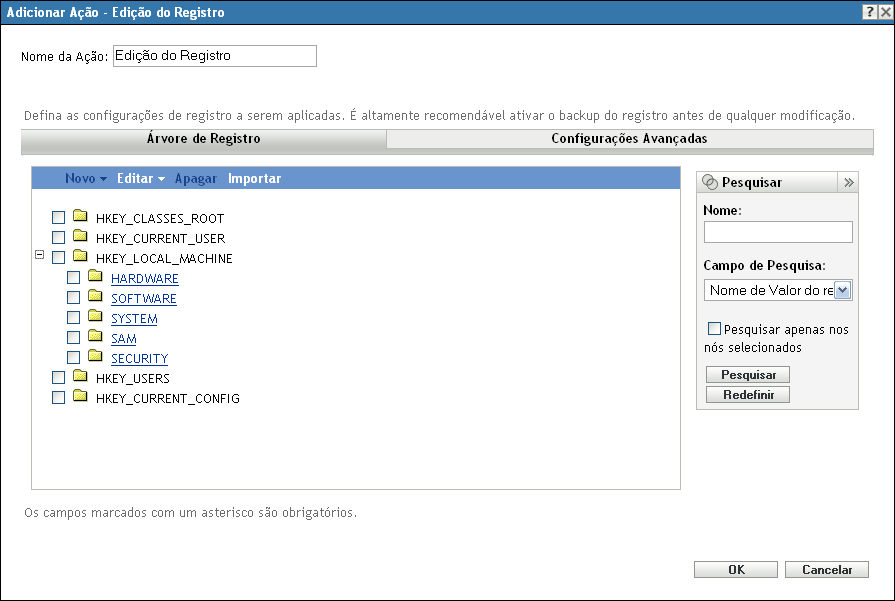
A tabela a seguir lista as tarefas que você pode executar para gerenciar mudanças na árvore de registro.
E.25.2 Configurações Avançadas
A página Configurações Avançadas permite definir as configurações de registro a serem aplicadas.
Figura E-28 Caixa de diálogo Ação - Edição do Registro: Página Configurações Avançadas
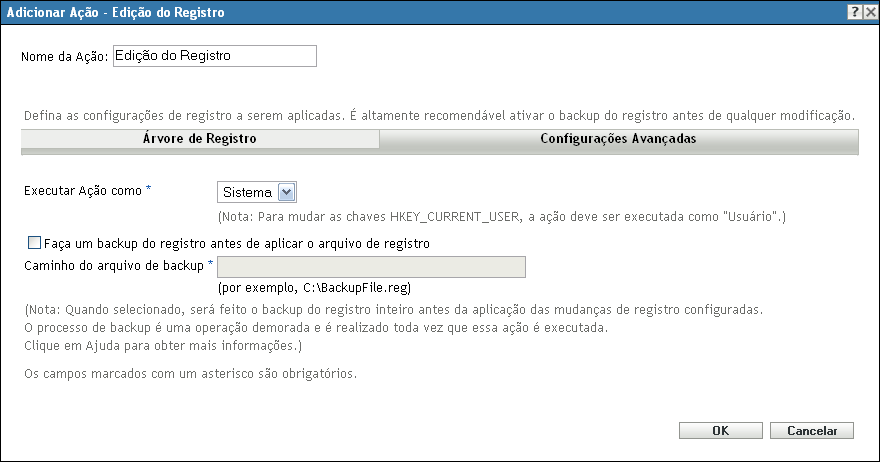
Executar Ação como: Especifique como a ação deve ser executada:
-
Sistema: A ação é executada sob o usuário do Sistema Local e herda as credenciais no nível do Administrador. Por exemplo, a ação tem direitos totais ao armazenamento HKEY_LOCAL_MACHINE.
-
Usuário: O arquivo de registro é aplicado por meio das credenciais do usuário conectado. Por exemplo, a ação tem os mesmos direitos ao registro e ao sistema de arquivos que o usuário conectado. Se você estiver mudando chaves no armazenamento HKEY_CURRENT_USER, deverá executar a ação como Usuário. Dependendo dos direitos designados ao usuário, a ação poderá ou não ter direitos ao armazenamento HKEY_LOCAL_MACHINE. Se você selecionar , o usuário deverá ter efetuado login no dispositivo, caso contrário, haverá falha na ação.
Faça um backup do registro antes de aplicar o arquivo de registro: Marque a caixa de seleção e especifique o caminho para o arquivo de backup, por exemplo, c:\BackupFile.reg.
Se você selecionar essa opção, será feito backup de todo o registro antes da importação do arquivo de registro configurado. O processo de backup é realizado toda vez que essa ação é executada. Essa operação pode ser demorada e o arquivo de backup, grande.
Antes de editar o registro, exporte as chaves do registro que você planeja editar ou faça backup de todo o registro selecionando essa opção. Se ocorrer um problema, você poderá restaurar o registro ao seu estado anterior.